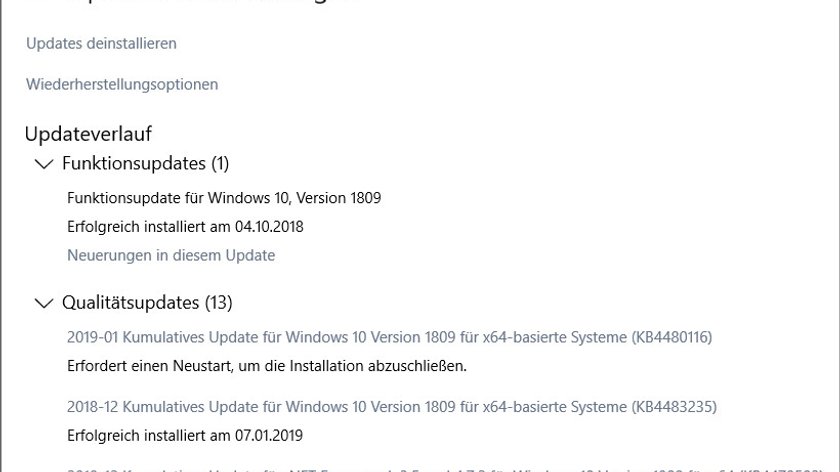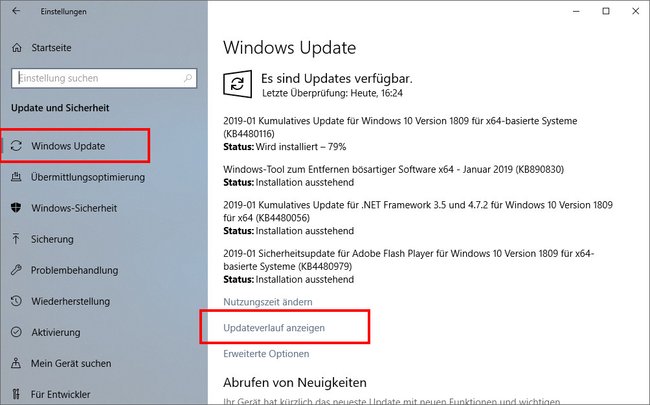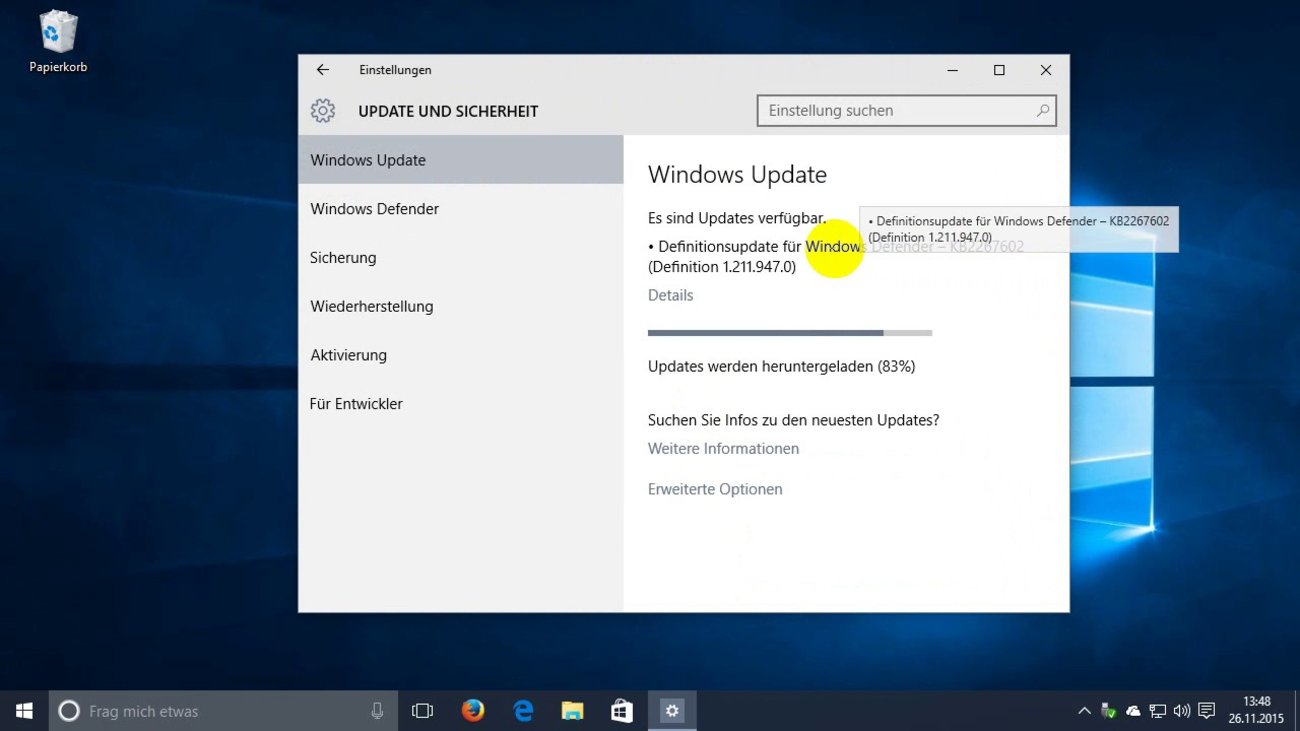Wenn ihr alle in Windows 10 installierten Updates sehen möchtet, lasst ihr euch am besten den Update-Verlauf anzeigen. Wir zeigen, wie das geht.
Windows 10
Version:Build 22H2
Sprachen:Deutsch, Englisch
Lizenz:Vollversion
Plattformen:Windows, Windows 9x
Hersteller:Microsoft
Der Update-Verlauf in Windows 10 zeigt euch an, welche Updates wann auf eurem System installiert wurden.
Update-Verlauf in Windows 10 anzeigen
- Öffnet die Einstellungen, indem ihr die Tastenkombination Windows + i drückt.
- Wählt „Update und Sicherheit“ aus.
- Auf der rechten Seite klickt ihr auf den Link „Updateverlauf anzeigen“.
Ist mein System aktuell? Hier findet ihr heraus, welche Windows-10-Version derzeit aktuell ist.
Im folgenden Video zeigen wir euch auch, wie ihr manuell nach Updates in Windows 10 sucht:
Hat dir der Beitrag gefallen? Folge uns auf WhatsApp und Google News und verpasse keine Neuigkeit rund um Technik, Games und Entertainment.